Kaip išjungti "Natural Rolling" slinkties ratukus, bet ne "Touchpads", jūsų "Mac" kompiuteryje

Ar naudojant "Mac" slinkties ratuką manote ... negerai? Jūs nesate vieni.
2011 m. "Apple" pristatė tai, ką jie vadina "natūraliu slinkimu". Idėja buvo tai, kad naudojantis pelės manipuliatoriumi atrodytų labiau, pavyzdžiui, naudojant jutiklinį ekraną, pavyzdžiui, "iPad" ar "iPhone". Tuose įrenginiuose slinkimas reiškia "vilkdami" ekraną žemyn ir atvirkščiai. Kai naudojate jutiklinį ekraną, tai jaučiasi intuityvus, o "Apple" norėjo, kad "MacOS" būtų nuoseklūs.
SUSIJUSIOS: Kaip išjungti Apple Backward "Natural Scrolling" jūsų "Mac" kompiuteryje
Naudodamiesi slinkties ratuku naudokite įprastą pelę, tačiau vadinamąja "natūralia" slinktimi jaučiasi nieko, išskyrus. Nieko nevilkite; jūs sukite ratą.
"Mac" sistemos nustatymuose galite perjungti natūralų slinkimą, tačiau nenustatytas numatytasis būdas, kad jutiklis veiktų vienaip ar kitaip. Laimei, trečiosios šalies programa, vadinama "Scroll Reverser", leidžia naudoti skirtingus "trackpad", pelių ir net "Wacom" tablečių nustatymus.
Norėdami pradėti, atsisiųskite "Scroll Reverser". Paraiška pateikiama ZIP failą, kurį galite atspausdinti savo "Mac" sistemoje.
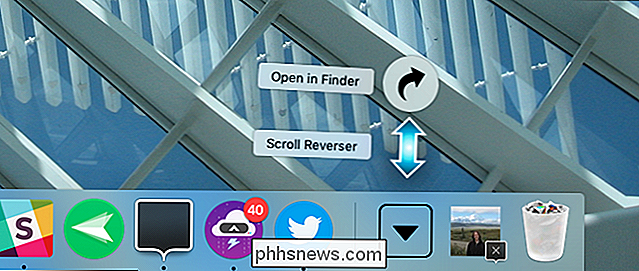
Tada vilkite Scroll Reverser į aplanką "Applications", tada paleiskite jį. Meniu juostoje rasite naują piktogramą.
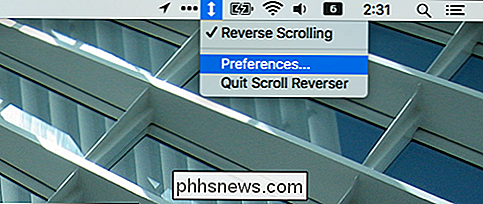
Spustelėkite piktogramą, tada spustelėkite "Parinktys", kad sukonfigūruotumėte savo slinkties nustatymus.
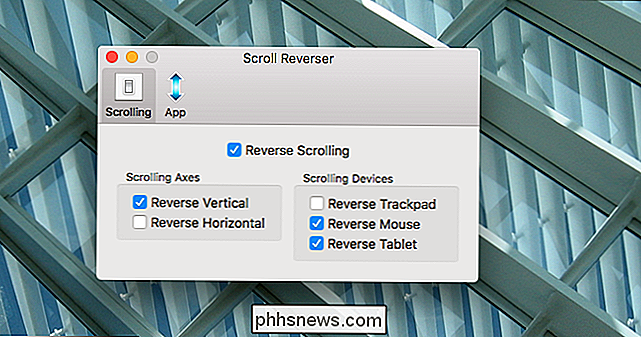
Įsitikinkite, kad įjungta "Grįžtamasis slinkimas", tada patikrinkite, ką norite pakeisti . Bet koks čia patikrintas įrenginys padarys priešingą visos sistemos nustatymui. Taigi, jei įjungėte įprastą slinkimą sistemos nustatymuose, bet kuris čia patikrintas įrenginys atliks priešingą.
Mano rekomendacija: palikite natūralų pelės klaviatūros ir planšetinio kompiuterio slinkimą, tačiau pakeiskite pelę. Bet galiausiai tai priklauso nuo jūsų.
Nors atidarę programą, eikite į skirtuką "Programa".
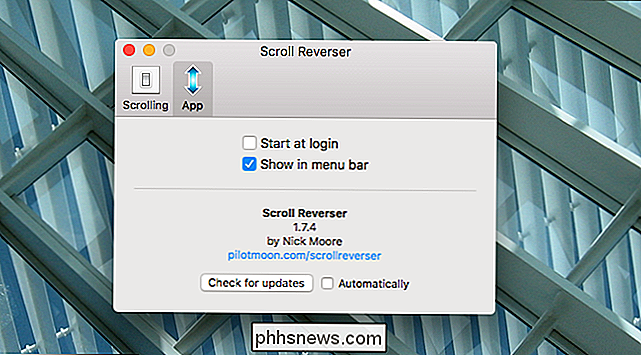
Čia galite išjungti meniu juostos piktogramą, kuri gali išlaisvinti kai kuriuos netvarkus. Taip pat turite galimybę automatiškai paleisti Scroll Reverser, kai įjungiate "Mac", o tai yra gera idėja, jei naudosite programą.
Tai viskas, ko jums reikia žinoti! Su šiek tiek konfigūracijos galite naudoti savo pelės manipuliatorių natūraliu slinkimu ir pelę be jo, pasirinkimą, kuris turėtų būti prieinamas visą laiką.

Kaip pakeisti savo Nest Cam vaizdo kokybę
"Nest Cam" gali įrašyti visą 1080p didelės raiškos funkciją, tačiau jei jūsų interneto ryšys negali apdoroti tokio tipo transliacijos, arba jei jūs tiesiog nereikia nieko, kuris būtų visiškai aiškus, kaip pakeisti "Nest Cam" vaizdo įrašo kokybę. Pradėkite, atidarykite "Nest" programą savo telefone ir palieskite "Nest Cam" tiesioginį vaizdą.

Nuskaitykite savo kompiuterio skaičiuoklės programą ir naudokite realią vietoj
Rankiniai skaičiuotuvai negauna tiek daug meilės kaip jie kažkada padarė. SUSIJĘS: Kaip pridėti skaičiuoklę į "Microsoft Word" Aš dažnai atidžiai žiūriu į savo finansus ir naudokite kelias skaičiuokles, kad galėtumėte stebėti mūsų biudžetą ir banko sąskaitas. Nors galite pasinaudoti daugybe skirtingų formulių, kad automatiškai atliktumėte matematiką, vis dar yra daugybė dalykų, kuriuos norėčiau apskaičiuoti rankiniu būdu, tai daro mane labiau informuotos apie mūsų įpročius.



